Gestisci il tuo Google Calendar con Cortana in Windows 10
Windows 10 include un'app di calendario integrata ese sei un utente di Google Calendar potresti voler connettere i due. Forse stai usando Google per lavoro e Windows per attività personali o viceversa. Ecco uno sguardo all'integrazione di Google Calendar con Windows 10 in modo da poter utilizzare Cortana per creare e modificare appuntamenti.
Usa Google Calendar con Cortana in Windows 10
La prima cosa che dovrai fare è connettere il tuo Google Calendar all'app Calendario di Windows. Fallo avviando l'app Calendario in Windows e selezionando Impostazioni (icona a forma di ingranaggio)> Gestisci account> Aggiungi account. Quindi quando il Scegli un account lo schermo appare selezionare Google.

Quindi ti verrà richiesto di accedere con il tuoCredenziali dell'account Google. Tieni presente che se hai attivato la verifica in due passaggi sul tuo account Google (e speriamo che tu lo faccia) dovrai completare anche questo passaggio. E concedi l'autorizzazione di Windows alle informazioni del tuo account Google.
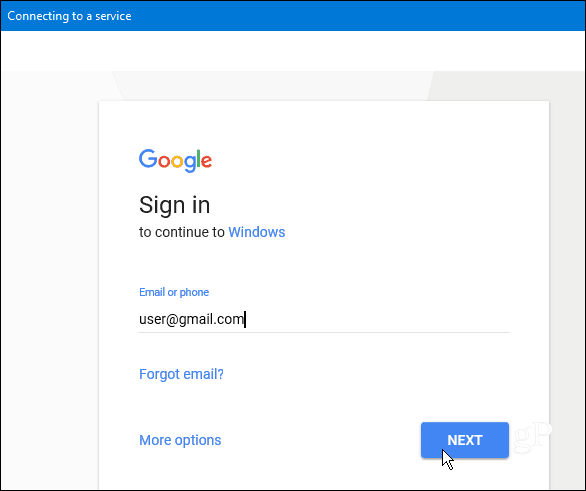
Una volta che tutto è stato impostato correttamente, vedraiche le informazioni del tuo calendario di Google si stanno sincronizzando con il calendario di Windows 10. E d'ora in poi puoi chiedere a Cortana di "Creare un appuntamento" e seguire insieme a ciò che Cortana chiede come il nome, la data e l'ora dell'evento. Sia Google che Windows 10 Calendar rimarranno sincronizzati.
Un'altra cosa interessante che puoi fare è chiedere "Cortana, cosa c'è nel mio programma oggi?" Apparirà una finestra in modo da poter visualizzare il tuoeventi da tutti i tuoi calendari sincronizzati. Puoi anche gestire la frequenza di sincronizzazione del calendario dalla schermata delle impostazioni dell'account che è impostata ogni due ore per impostazione predefinita.
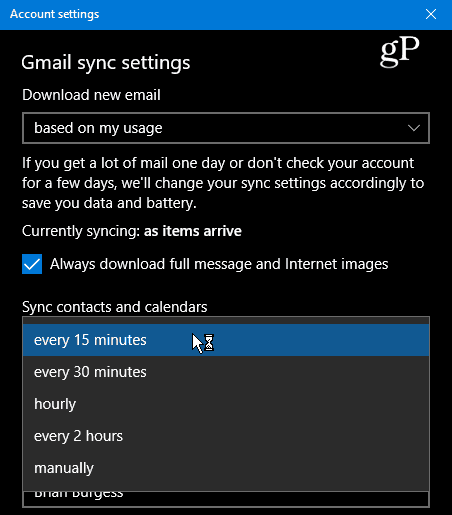
Un paio di altre cose da sottolineare qui. Innanzitutto, nota che mentre le app di posta e calendario sembrano essere separate, sono abbastanza ben legate insieme sotto il cofano. Pertanto, anche i messaggi e i contatti di Gmail verranno sincronizzati con l'app di Windows Mail.
Tuttavia, se non lo desideri, puoi apportare modifiche facendo clic con il pulsante destro del mouse sul tuo account Gmail nell'app di Windows Mail e andando su Impostazioni account> Modifica le impostazioni di sincronizzazione della cassetta postale. Scorri verso il basso e in Opzioni di sincronizzazione puoi disattivare e-mail e contatti e lasciare il tuo calendario attivo. In alternativa, puoi modificare il comportamento in cui i tuoi contenuti Google sono sincronizzati.
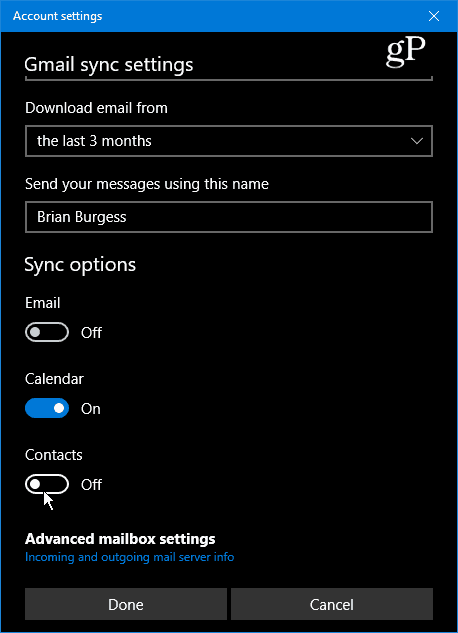
Usi Cortana per aiutarti a gestire le tue attività quotidiane su più calendari? Lascia un commento qui sotto e facci sapere come usi Cortana e Windows 10 per rimanere produttivo per tutto il giorno.










lascia un commento